「 Windows7 Home Premium をリモートデスクトップで操作する」で紹介したリモートデスクトップサーバー機能追加パッチ Concurrent RDP Patcher 。
非常に重宝していた方も多いと思いますが、突然、使えなくなってしまいました。
調べてみたところ、この現象は 2014 年 10 月半ばより海外でも確認されているようで、原因はこの時期に行われた更新プログラムにあります。
更新プログラム KB2984972
該当の更新プログラムはKB2984972(Windows 7 用セキュリティ更新プログラム)です。
この更新プログラムが充った状態では Concurrent RDP Patcher は機能しません。
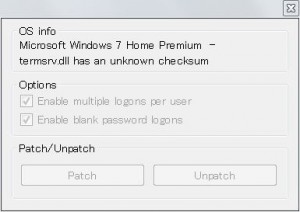
KB2984972 の概要は以下のとおりです。
このリモート デスクトップ プロトコル (RDP) 7.1 更新プログラムを使用すると、リモート デスクトップ接続クライアントは制限付き管理ログオンを実行できます。 RD ホストを実行しているリモート デスクトップ サービスも制限付き管理を実行できます。
解決策 1:KB2984972 をアンインストールする
不具合なのか、副産物なのかは現在のところはっきりしませんが、わたしは KB2984972 を適用する必要はないと判断して、これをアンインストールしました。
セキュリティ系の更新プログラムですから、ご自身の判断で実行ください。
Microsoft が純正から外している機能ですから、そもそも Concurrent RDP Patcher の使用自体が自己責任なんですけども。
※ちなみにわたしの確認した環境では Professional では KB2984972 を適用してもリモートデスクトップサーバー機能に問題はありませんでした。
更新プログラムのアンイントールと自動更新させない方法については以下をご覧ください。
→https://seous.info/jobs/windows/1151/
解決策 2:KB2984972 をアンインストールせず、特定の dll 書き換えパッチで対処する。
セキュリティ系の更新プログラムは外したくないという場合は KB2984972+Concurrent RDP Patcher の不具合以降に作られた termsrv.dll-6.1.7601.18540-patch が使えます。
→https://anonfiles.com/file/b34724f065313cbb745f31d73edf3597(リンク切れ)
これまで使っていて不具合が生じたという場合には上記 Concurrent RDP Patcher の画像のように「 Enable 」のチェックボタンが入った上で非アクティブ(グレーアウト)しているはずですので、そのまま実行して構いません。
※これから Concurrent RDP Patcher を充てるという場合には解決策 1 を参照の上、 KB2984972 をアンインストールししてから、 Concurrent RDP Patcher を有効にし、再度、 KB2984972 をインストールしてからこのパッチを適用する必要があります。
1.KB2984972 をアンインストール
2.Concurrent RDP Patcher を充てる
3.KB2984972 をインストール
4.termsrv.dll-6.1.7601.18540-patch を充てる
termsrv.dll-6.1.7601.18540-patch 自体はバッチファイルになっているため、管理者権限で実行することで、 Concurrent RDP Patcher が使えるよう dll ファイルが書き換えられます。
(C:\Windows\System32\termsrv.dll)
管理者権限での実行の方法は下記を参照ください。
→https://seous.info/jobs/windows/319/


これで Concurrent RDP Patcher における KB2984972 の問題は解決できるはずです。
しかし・・・
KB3003743 は再び RDP パッチを破る
11 月に入って更新されたプログラム KB3003743 により、またまた Concurrent RDP Patcher は使えなくなってしまいました。
現在のところ、 Windows7 Home Premium でリモートデスクトップサーバー機能を使うためには KB3003743 をアンイストールするしかありません。
またそのうち、対策パッチが登場するかもしれませんが、いい加減疲れてきましたね。
他の方法を考えた方がよいのかもしれません。
この記事が役に立ったら「いいね」!

